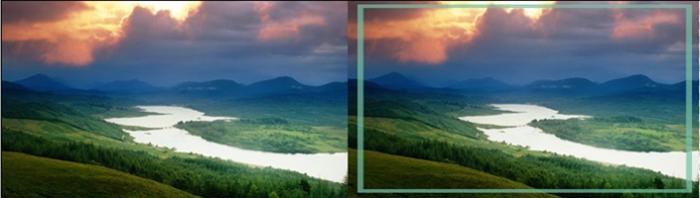ตัวอย่างของการทำภาพตัดปะใน Photoshop
ภาพตัดต่อภาพคืออะไร? ใน "Photoshop" ใช้รูปถ่ายแต่ละรูปและจัดเรียงไว้ในองค์ประกอบทั่วไป มีหลายวิธีในการเชื่อมโยง เพื่ออธิบายสิ่งเหล่านี้ทั้งหมดคุณจะต้องสร้างหนังสือแยกต่างหาก
ลองพิจารณาวิธีที่ง่ายที่สุด แต่มีประสิทธิภาพในการทำภาพตัดปะใน Photoshop วิธีที่ได้รับความนิยมมากที่สุด (เช่นเดียวกับที่ง่ายที่สุด) คือการใช้เฟรมหลาย ๆ ภาพในภาพตัดปะ

มีกรอบขนาดใหญ่ที่เตรียมไว้ซึ่งมีหน้าต่างเล็ก ๆ จำนวนหนึ่ง หน้าต่างเหล่านี้สามารถใช้งานและจัดวางได้ตามที่คุณต้องการ โหลดจำนวนภาพที่ถูกต้อง จากนั้นลากแต่ละรายการเข้าไปในกรอบเป้าหมาย
จากนั้นคุณสามารถปฏิบัติตามดุลพินิจของคุณได้ ในการสร้างภาพต่อภาพตัดปะใน Photoshop ด้วยเอฟเฟ็กต์บางตัวมีตัวเลือกพิเศษอยู่ เฟรมสามารถทำต่างกันได้: สี่เหลี่ยมกลมสี่เหลี่ยมหรือรูปไข่ คุณสามารถเพิ่มเอฟเฟ็กต์ฝนทำให้ภาพเก่าทำให้เป็นสีดำและสีขาวและอื่น ๆ

พิจารณาวิธีอื่นที่เป็นที่นิยมและง่ายวิธีการทำภาพตัดปะใน Photoshop นี่คือการใช้หน้ากากชั้น ตัวอย่างเช่นเราจะแต่งภาพสามภาพ: สาวสวยคู่เบสและเฟอร์นิเจอร์จำนวนมาก
ภาพที่มีเฟอร์นิเจอร์จะทำหน้าที่เป็นพื้นหลังและส่วนที่เหลือของรูปภาพจะถูกซ้อนทับอยู่
เรียกใช้โปรแกรมและเปิดภาพพร้อมเฟอร์นิเจอร์ ในโปรแกรมแก้ไขกราฟิกให้เปิดภาพกับผู้หญิงที่จะซ้อนทับอยู่เบื้องหลัง
กดปุ่ม Ctrl + A (ตัวอักษร "a" เป็นภาษาอังกฤษ) เลือกพื้นที่ทั้งหมดที่มีภาพของหญิงสาว ดังนั้นจะมีกรอบเฟรมริคสีขาวและดำปรากฏขึ้น
พื้นที่ที่เลือกจะต้องคัดลอกไปยังบัฟเฟอร์การใช้คอมพิวเตอร์ร่วมกัน ในการดำเนินการนี้ให้กดปุ่ม Ctrl + C ภาพที่เลือกจะถูกคัดลอก คุณยังสามารถพิจารณาคำถามเกี่ยวกับการทำภาพต่อกันใน Photoshop ได้อีกด้วย
ตอนนี้คุณต้องซ้อนทับส่วนนี้ไว้ในส่วนหลักพื้นหลัง ไปที่หน้าต่างพร้อมกับภาพเฟอร์นิเจอร์และถ่ายโอนข้อมูลจากบัฟเฟอร์ไป ในการดำเนินการนี้ให้กดปุ่ม Ctrl + V เลเยอร์ใหม่จะปรากฏขึ้นก่อนหน้าคุณ
เฉพาะตอนนี้ภาพกับหญิงสาวที่คุณต้องการเพื่อแก้ไข ในการทำเช่นนี้คุณต้องใช้เครื่องมือเช่นการปรับขนาด เส้นทางแบบเต็มไปที่: "แก้ไข" → "เปลี่ยน" → "การปรับขนาด" ตอนนี้ภาพสามารถขยายหรือลดลงและยังย้ายไปในทิศทางที่แตกต่างกัน
ในกรณีของเราภาพเป็นศูนย์กลางเพื่อให้กระจกสามารถมองเห็นได้ในพื้นหลัง
ในหน้าต่างการจัดการชั้นที่ด้านล่างมีอยู่เพิ่มตัวเลือก Layer Mask คลิกที่ภาพและเลือกไล่โทนสีจากเครื่องมือที่ปรากฏ คลิกที่ "Enter" จานสีจะปรากฏขึ้นให้เลือกสีหนึ่งสี
คลิกปุ่มซ้ายของเมาส์และลากเคอร์เซอร์ที่ด้านใดด้านหนึ่งของภาพไปทางซ้ายมืออีกด้านหนึ่งทางด้านขวา พวกเขาลากไปทางเดียวและปุ่มถูกปล่อยออกมา ภาพซ้อนทับด้วยการไล่ระดับสี

ทำซ้ำทุกการกระทำด้วยตัวเลขที่สาม contrabasses จัดเป็นถ้าหญิงสาวถือพวกเขาด้วยมือของเธอ
ในหน้าต่างการจัดการเลเยอร์ของแต่ละด้านล่างคลิกปุ่มเมาส์ขวา เมนูจะปรากฏขึ้นซึ่งคุณจะเลือกตัวเลือก "Apply Layer Mask" ดังนั้นการเปลี่ยนทั้งหมดจะกลายเป็นมองไม่เห็น การจับแพะชนแกะพร้อมแล้ว จากด้านบนคุณสามารถเพิ่มเอฟเฟ็กต์พิเศษได้ไม่กี่แบบ
อย่างที่คุณเห็นไม่มีอะไรซับซ้อนในเรื่องนี้ ตอนนี้คุณรู้วิธีง่ายๆในการทำภาพตัดปะใน Photoshop
</ p>